如何解決Win10遊戲中頻繁彈出的輸入法問題
- 王林轉載
- 2024-01-05 10:06:081998瀏覽
您是否曾在遊戲進行到關鍵時刻時,卻被突然蹦出的輸入法打斷?這種情況讓人感到無比痛苦,不是嗎?許多遊戲愛好者都遇到了這種令人頭痛的問題。那麼,如何解決Win10系統下在進行遊戲時輸入法頻繁打擾的問題呢?
win10打遊戲輸入法老是彈出來怎麼辦
1、首先,使用滑鼠右鍵點擊螢幕左下角的「開始」按鈕,再選擇「設定」選項。
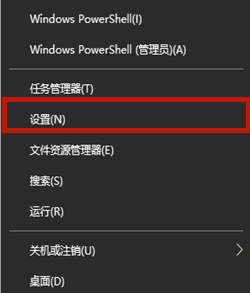
2、在新的設定頁面中,移動到頁面底部的位置,點選「時間和語言」的選項。
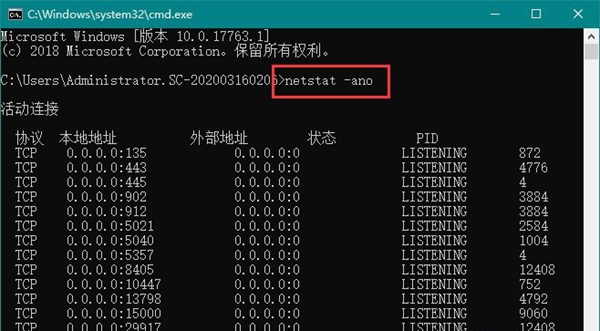
3、接下來,選取「語言」標籤,然後在右側區域內按一下「新增首選語言」。
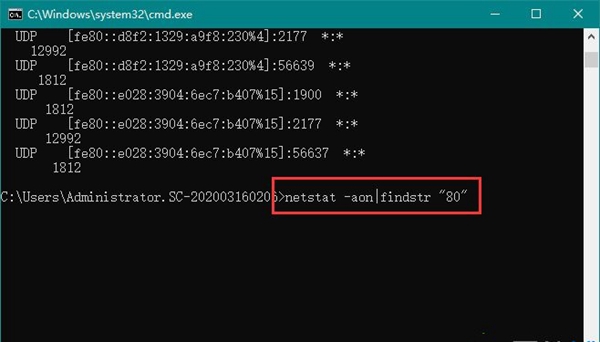
4、輸入“英文”,然後再在下方的選項中選定並點擊一下包含美國選項。
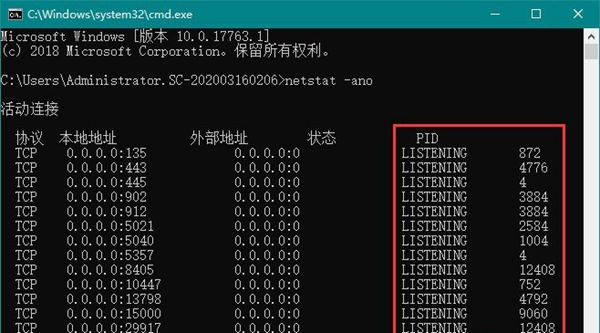
5、點選「下一步」繼續,點選「安裝」按鈕,耐心等待片刻,語音包可以安裝。
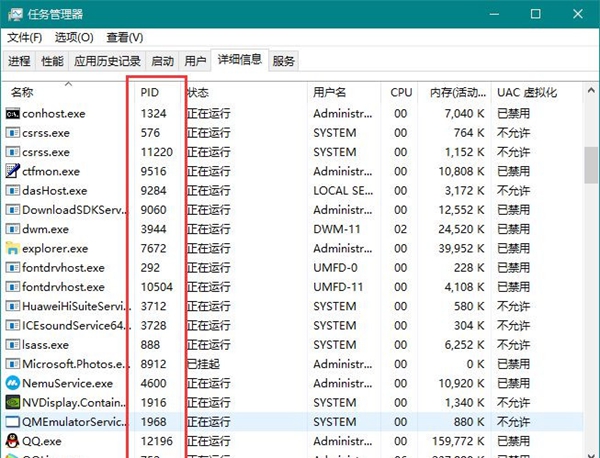
6、最後一步,將輸入法切換為安裝好的英文輸入法,這樣就可以了!
以上是如何解決Win10遊戲中頻繁彈出的輸入法問題的詳細內容。更多資訊請關注PHP中文網其他相關文章!
陳述:
本文轉載於:somode.com。如有侵權,請聯絡admin@php.cn刪除
上一篇:USB裝置在Win7下無法被識別下一篇:USB裝置在Win7下無法被識別

